För att inaktivera denna wermgr.exe, använd bara Registereditorn
- Användning av Tjänster-fönstret kan inaktivera denna specifika process om det behövs.
- För att hantera denna situation effektivt, gör några ändringar i registret.

XINSTALLERA GENOM ATT KLICKA PÅ LADDA FILEN
- Ladda ner DriverFix (verifierad nedladdningsfil).
- Klick Starta skanning för att hitta alla problematiska drivrutiner.
- Klick Uppdatera drivrutiner för att få nya versioner och undvika systemfel.
- DriverFix har laddats ner av 0 läsare denna månad.
wermgr.exe är en användbar felrapporteringstjänst som skickar felloggar till Microsoft. Den här körbara filen meddelar dig också när det finns ett problem med operativsystemet eller ett program.
Vi har tidigare diskuterat hur man inaktivera Windows felrapporteringstjänst i vår guide, och nu befinner vi oss i en liknande situation.
Det är dock viktigt att identifiera det underliggande problemet innan du åtgärdar problemet.
Vad är Wermgr.exe-processen?
Den körbara wermgr.exe är en viktig komponent i Windows Error Reporting Manager. Dess primära funktion är att hantera de fel som uppstår i Windows operativsystem.
Den används för att identifiera och rapportera eventuella krascher eller fel för att fastställa grundorsaken till ditt programs fel.
Ska jag inaktivera wermgr.exe?
Vi rekommenderar att du håller denna process aktiverad, eftersom inaktivering av den kan leda till att vissa Windows-komponenter inte fungerar.
Det är viktigt att säkerställa att alla aspekter av operativsystemet fungerar smidigt. Därför bör den förbli aktiverad.
Hur kan jag inaktivera wermgr.exe?
1. Använd fönstret Tjänster
- Håll Windows + R tangenterna tillsammans för att öppna ett Run-fönster.
- Typ tjänster.msc och klicka OK för att öppna skärmen Tjänster.
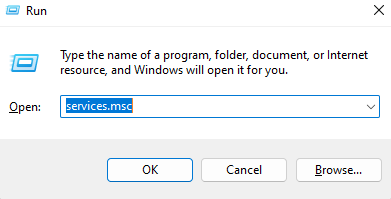
- På tjänsteskärmen bläddrar du ner och letar reda på Windows felrapporteringstjänst. Nu, Högerklicka på den och välj Egenskaper.
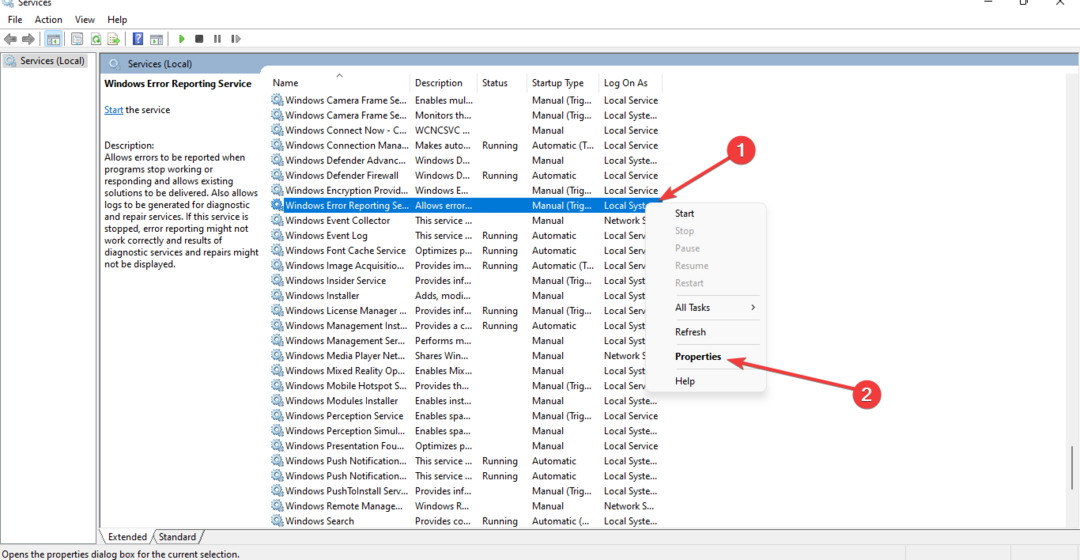
- Ändra nästa Starttyp från Automatisk till Manuell.

- Efter att ha konfigurerat starttyp till manuell, rekommenderas att du Starta om ditt system. Efter detta bör en kontroll av Aktivitetshanteraren avslöja frånvaron av wermgr.exe.
2. Använd Registereditorn
- Skriv in på din hemskärm regedit i sökfältet och klicka Öppen.

- Det ögonblick som UAC dyker upp klick Ja.
- Leta sedan upp följande väg
HKEY_LOCAL_MACHINE\SOFTWARE\Microsoft\Windows\Windows Felrapportering
- Skift nu till höger panel och hitta Inaktiverad.
- Dubbelklicka på Inaktiverat DWORD nyckel och ändra värdet från 0 till 1. Spara det sedan genom att klicka OK.
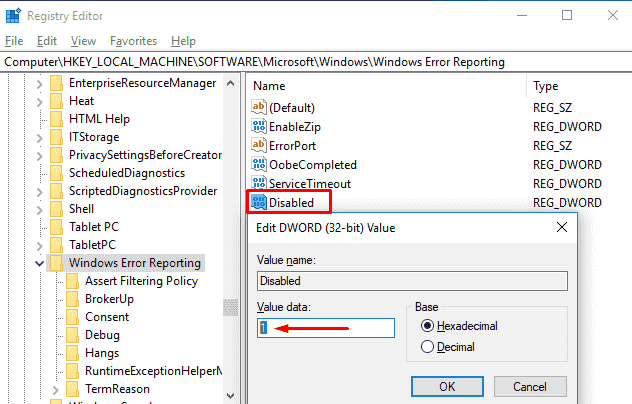
När du har gjort dessa ändringar kommer wermgr.exe att inaktiveras.
Vi hoppas att den här guiden har gett dig den hjälp du behöver för att lösa ditt problem. Att lösa det här problemet är inte så skrämmande som det från början kan verka.
- 0xc03F300D Microsoft Store-fel: Hur man åtgärdar det
- Msdt.exe: Vad är det och hur man åtgärdar dess fel
- Vad är Fontdrvhost.exe & hur man stoppar dess höga diskanvändning
- Vad är Useroobebroker.exe och bör du inaktivera det?
Om du stöter på några ytterligare utmaningar föreslår vi att du tittar på vår omfattande manual på Windows 11 felloggar. Den här guiden kan erbjuda jämförbara lösningar för att lösa ditt problem.
Vi uppskattar din åsikt om detta ämne och skulle gärna höra dina tankar. Dela gärna din feedback genom att lämna en kommentar nedan.
Har du fortfarande problem? Fixa dem med det här verktyget:
SPONSRAD
Vissa förarrelaterade problem kan lösas snabbare genom att använda ett dedikerat verktyg. Om du fortfarande har problem med dina drivrutiner är det bara att ladda ner DriverFix och få igång den med några få klick. Efter det, låt det ta över och fixa alla dina fel på nolltid!


